पिछले साल इन्फिनिटी डिस्प्ले डिज़ाइन भाषा पर स्विच करने के साथ, सैमसंग ने ऑन-स्क्रीन कुंजियों के विकल्प के बजाय होम बटन और कैपेसिटिव नेविगेशन कुंजियों से छुटकारा पा लिया। ऐसा करने से एक खुल गया है बहुत सारे अनुकूलन विकल्प नेविगेशन बार के लिए, जिसमें रंग बदलना, पीछे और हाल की कुंजियों का ओरिएंटेशन, और जब आप पूर्ण स्क्रीन ऐप में हों तो नेव बार को छिपाना शामिल है।
गैलेक्सी S9 और S9+ पर सैमसंग एक्सपीरियंस 9.0 कस्टमाइज़ेबिलिटी का एक समान सेट प्रदान करता है, और यदि आप हैं डिवाइस के साथ शुरुआत करते समय, यहां बताया गया है कि गैलेक्सी S9 के नेविगेशन बार और होम को कैसे अनुकूलित किया जाए बटन:
गैलेक्सी S9 नेविगेशन बार को कैसे कस्टमाइज़ करें
- खोलें समायोजन ऐप ड्रॉअर या होम स्क्रीन से ऐप।
- पर नेविगेट करें दिखाना समायोजन।
- नीचे स्क्रॉल करें नेविगेशन बार सेटिंग्स तक पहुंचने के लिए।
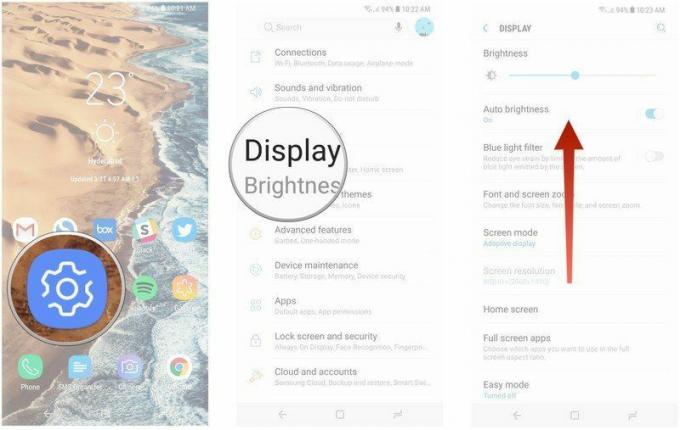
- नल नेविगेशन पट्टी.
- एक चयन करें पृष्ठभूमि का रंग नेव बार का स्वरूप बदलने के लिए।
- टॉगल करें दिखाएँ और छिपाएँ बटन किसी ऐप में नेविगेशन बार को स्वतः छिपाने के लिए।
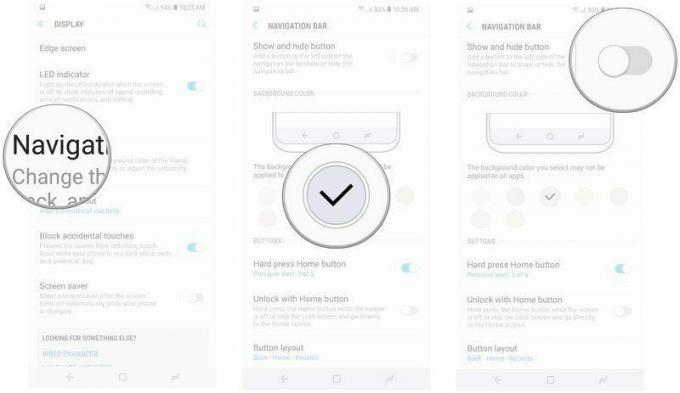
गैलेक्सी S9 बटन ओरिएंटेशन को कैसे अनुकूलित करें

आप होम और हाल की कुंजियों का ओरिएंटेशन बदल सकते हैं, और होम बटन की प्रेस संवेदनशीलता का भी चयन कर सकते हैं। होम बटन से फोन को अनलॉक करने का विकल्प भी है, जो लॉक स्क्रीन को पूरी तरह से बायपास कर देता है। यहां बताया गया है कि आप होम बटन की संवेदनशीलता को कैसे समायोजित कर सकते हैं और बटन का ओरिएंटेशन बदल सकते हैं:
- खोलें समायोजन ऐप ड्रॉअर या होम स्क्रीन से ऐप।
- पर नेविगेट करें दिखाना समायोजन।
- नीचे स्क्रॉल करें नेविगेशन बार सेटिंग्स तक पहुंचने के लिए।
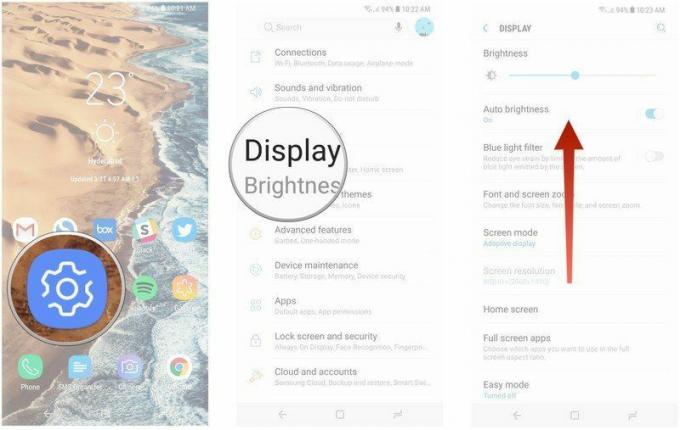
- नल नेविगेशन पट्टी.
- चुनना होम बटन को जोर से दबाएं होम बटन संवेदनशीलता को समायोजित करने के लिए।
- स्लाइडर को खींचें बायें या दायें संवेदनशीलता को कम करने या बढ़ाने के लिए (बटन की संवेदनशीलता को मापने के लिए दबाव परीक्षण बटन का उपयोग करें)।
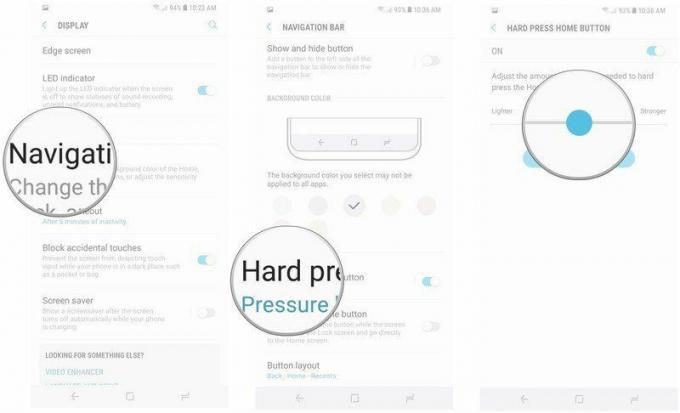
- मारो पीछे नेविगेशन बार सेटिंग्स पर वापस जाने के लिए बटन।
- चुनना बटन लेआउट पीछे और हाल की कुंजियों का ओरिएंटेशन बदलने के लिए।
- हाल ही - घर - वापस डिफ़ॉल्ट अभिविन्यास है, और पिछला - घर - हाल का आपको नेविगेशन कुंजियों के लिए Google द्वारा निर्धारित लेआउट पर स्विच करने की सुविधा देता है।
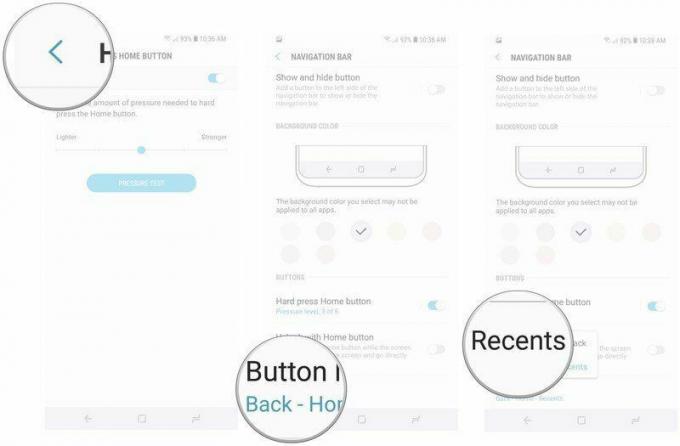
यह गैलेक्सी S9 पर नेव बार और होम बटन के लिए अनुकूलन विकल्पों पर एक त्वरित नज़र है। आपको अपना S9/S9+ कैसा लग रहा है? नीचे टिप्पणी में अपने विचारों को साझा करें।
